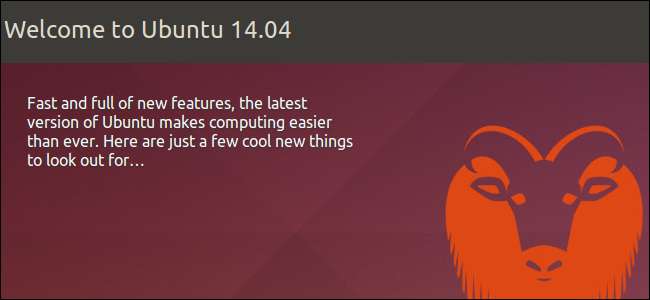
Ubuntu 14.04 LTS är den senaste versionen av Ubuntu. Liksom andra senaste utgåvor finns det inga spännande stora nya funktioner. Canonical har gjort några viktiga ändringar, men de är mycket lätta att missa.
Sammantaget har Ubuntu 14.04 många förbättringar under huven och nya versioner av programvara. Det är en gedigen uppgradering, men inget banbrytande. Canonical lägger mycket utvecklingsarbete på Ubuntu Mobile för smartphones och surfplattor.
Du kan inaktivera Amazon-sökintegration
RELATERAD: Så här inaktiverar du Amazon-sökannonser i Ubuntus Unity Dash
Ubuntu har integrerade Amazon-sökresultat i Unity-strecket för några utgåvor nu, men Ubuntu 14.04 markerar första gången som användare som håller fast vid LTS-utgåvor av Ubuntu kommer att se dessa resultat.
När du söker efter ett program eller en fil på din dator i streck skickas din sökning till Ubuntus servrar. De vidarebefordrar din begäran till Amazon och visar dig Amazon-sökresultat. Om du klickar på en Amazon-länk och köper något får Canonical en provision.
Strecket är inte nödvändigtvis det bästa stället för dessa resultat. Om du bara använder strecket för att starta applikationer kan Amazon-sökresultaten komma i vägen. Du kanske inte vill skicka alla sökningar du gör till Ubuntus servrar.
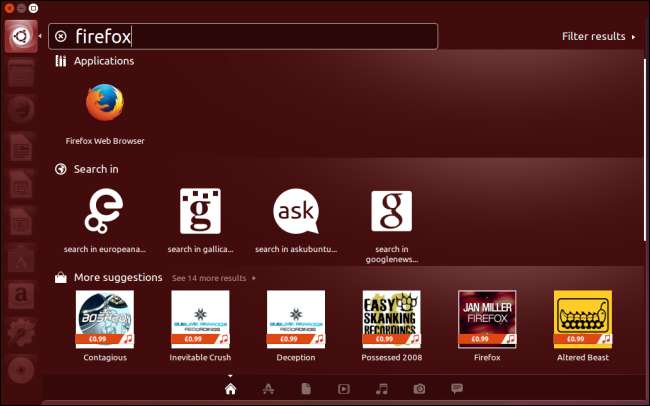
Du kan inaktivera Amazon-sökintegrationen på ett av två sätt. Det enklaste sättet är att använda fönstret Systeminställningar (klicka på kugghjulsmenyn längst upp till höger och välj Systeminställningar). Klicka på ikonen Säkerhet och sekretess, klicka på fliken Sök och växla alternativet "Inkludera sökresultat online" till Av.

Detta inaktiverar också alla andra onlinesökresultat i strecket. För att bara inaktivera Amazon-sökresultaten måste du istället avinstallera paketet med unity-lens-shopping. Kör följande kommando i ett terminalfönster för att ta bort Amazon-sökresultat, men inte andra online-sökresultat:
sudo apt-get remove unity-lens-shopping
Ubuntu ger också en snabblänk till Amazon på din launcher. Högerklicka bara på Amazon-ikonen och välj Lås upp från Launcher för att ta bort den.
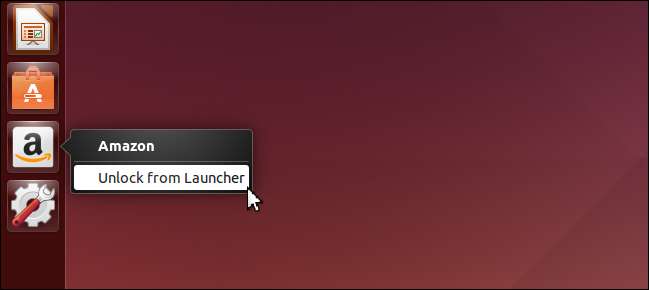
Du kan enkelt inaktivera den globala menyn
Ubuntu innehåller nu ett sätt att slå av den globala menyn utan ta bort paket . Menyer för det fokuserade fönstret visas inte i det övre fältet om du aktiverar detta. Istället visas de i fönstrets namnlist. Detta kan minska avståndet du har för att flytta musen och få Ubuntu att verka mer bekant om du är van vid Windows och traditionella Linux-datorer.
Liksom den globala menyn kommer den här menyn bara att visas när du håller musen över titelraden. Menyerna kommer att döljas för det mesta.
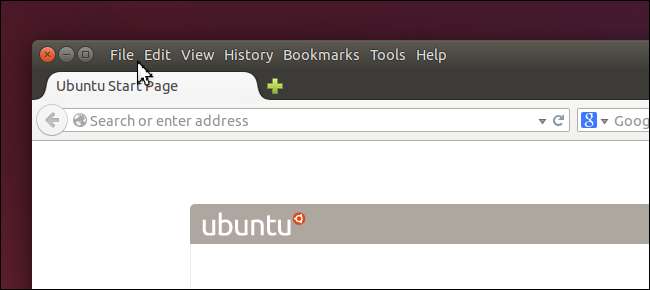
Det här alternativet finns också i dialogrutan Systeminställningar. För att hitta det, öppna Systeminställningar, klicka på ikonen Utseende och välj "I fönstrets namnlist" under Visa menyerna för ett fönster.
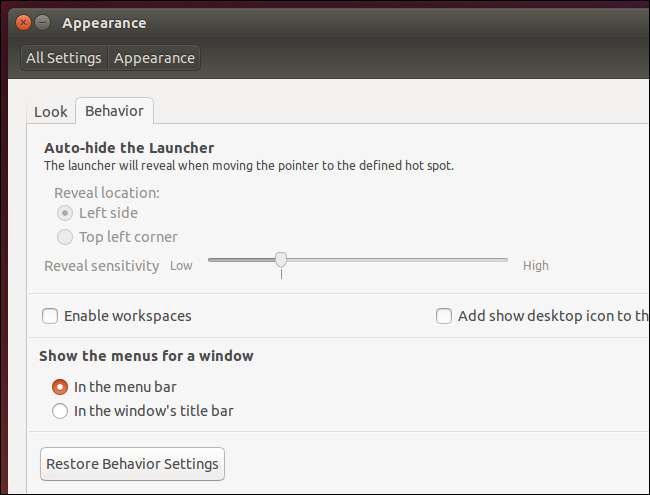
Du måste gå vidare från Ubuntu One
RELATERAD: 4 alternativ till Google Drive för Linux
Om du har följt instruktionerna i tidigare versioner av Ubuntu har du antagligen skapat ett Ubuntu One-konto. Ubuntu One var en integrerad molnlagringstjänst som gav 5 GB lagringsutrymme gratis för dina filer och till och med var tillgängligt på andra operativsystem.
Canonical ger upp Ubuntu One - Google erbjuder 100 GB utrymme för 1,99 USD per månad och Canonical kan inte tävla i den här rusningen till botten. Om du är beroende av Ubuntu One måste du gå vidare till en annan molnlagringstjänst innan den stängs av den 1 juni 2014. Ubuntu One-programvaran ingår inte längre i Ubuntu 14.04 LTS.
Dropbox kommer förmodligen att vara bästa molnlagringsalternativet för Ubuntu-användare som tidigare använde Ubuntu One. Dropbox stöder officiellt Linux och ger två gigabyte ledigt lagringsutrymme. Den är även tillgänglig i Ubuntu Software Center för enkel installation.
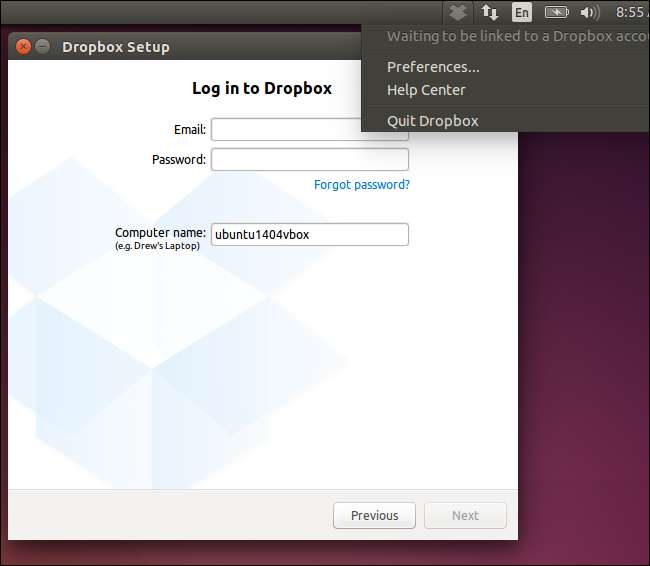
Google Drive stöder fortfarande inte officiellt Linux trots att Google lovade för två år sedan att det skulle komma snart, medan Microsofts OneDrive uppenbarligen inte stöder Linux. Om du vill ha en krypterad molntjänst - om än en med ett mer komplicerat gränssnitt - kanske du vill kolla in det SpiderOak istället.
Webappsintegration fungerar inte lika bra
RELATERAD: Hur man installerar och använder Ubuntus nya webbappsfunktion
Ubuntus webbappsintegration har förändrats. När du skapar en webbapp för en tjänst som Gmail använder Ubuntu nu samma webbläsare som används på Ubuntu Mobile. Detta gör teoretiskt mer webbapplikationer mellan desktop- och mobilversionerna av Ubuntu, men det är ett problem om du faktiskt vill använda dessa appar. Den här webbläsaren fungerar inte heller nära och har inte ens tillgång till Flash-plugin-programmet.
Om du vill ha startikoner för dina favoritwebappar bör du förmodligen hoppa över Ubuntus integrerade integrationsfunktioner. Installera istället webbläsarna Chromium eller Chrome och använd menyalternativet Verktyg> Skapa programgenvägar för att skapa startikoner och separata fönster för dina föredragna webbappar.
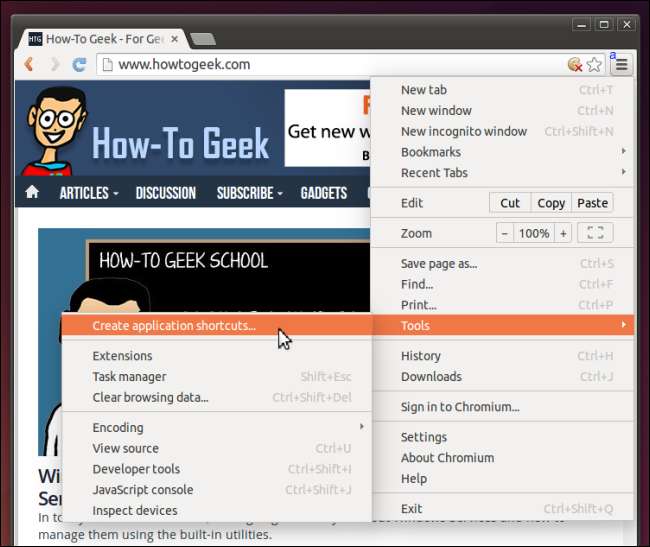
Vi rekommenderar Chromium eller Chrome här eftersom Firefox inte tillhandahåller den här funktionen.
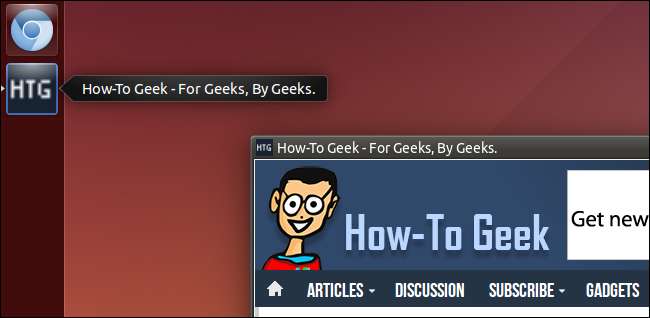
TRIM är nu aktiverat som standard
RELATERAD: Ubuntu TRIMAR inte SSD: er som standard: Varför inte och hur du aktiverar det själv
Vi täckte nyligen hur tidigare versioner av Ubuntu hade inte TRIM-stöd aktiverat som standard . TRIM är en viktig funktion som säkerställer att SSD-enheter (SSD) fungerar så snabbt som möjligt. Du behöver inte hoppa genom några ringar för att aktivera detta på Ubuntu 14.04 - TRIM är nu aktiverat som standard. Om du använder en SSD men aldrig har aktiverat TRIM tidigare bör du få bättre diskprestanda på Ubuntu 14.04.
TRIM är endast aktiverat som standard på Intel- och Samsung SSD-enheter, eftersom det tydligen kan orsaka problem på SSD-enheter med buggy-firmware. Det är nog bäst att lämna TRIM inaktiverat om Ubuntu inte tror att det fungerar korrekt på din SSD.

Gräva djupare så hittar du fler förändringar. Till exempel växla mellan grafikkort på bärbara datorer med NVIDIA Optimus technology fungerar förmodligen nu bättre, även om vi inte har provat det själva. Laptopbatteriets livslängd har enligt uppgift också förbättrats.







